Clàr-innse
Nuair a bhios tu ag obair le Microsoft Excel 's dòcha gum feum thu an stòr-dàta ùrachadh gus nach caill thu dàta. Gu tric bidh sinn a’ dìochuimhneachadh duilleagan excel ùrachadh. Tha cuid de fheartan togte aig Excel gus dàta ùrachadh gu fèin-ghluasadach. San artaigil seo, seallaidh mi dhut mar as urrainn dhut duilleag excel ùrachadh gu fèin-ghluasadach.
Luchdaich sìos Leabhar-obrach Cleachdaidh
Luchdaich sìos an leabhar-obrach cleachdaidh seo gu eacarsaich fhad ‘s a tha thu a’ leughadh an artaigil seo.
Ùraich Excel Sheet.xlsm
3 Dòighean sìmplidh airson duilleag Excel ùrachadh gu fèin-ghluasadach
San artaigil a leanas, tha mi air 3 dòighean sìmplidh a mhìneachadh airson duilleag excel ùrachadh gu fèin-ghluasadach .
1. Cuir Ath-ghoirid Meur-chlàr gus Duilleag Excel ùrachadh gu fèin-ghluasadach
'S e aon de na dòighean as sìmplidh air an duilleag excel agad ùrachadh le bhith a' cleachdadh ath-ghoirid meur-chlàr.
Saoil gu bheil againn seata dàta de chuid de àireamhan air thuaiream ann an leabhar-obrach. A-nis tha sinn gu bhith ag ùrachadh an duilleag excel dìreach le aon phreas.

Mar a chì thu san ath-dhealbh a leanas tha sinn air an gnìomh RANDBETWEEN a chuir an sàs gus àireamhan air thuaiream a ghabhail.

Ceumannan:
- Nuair a tha thu san duilleag brùth F9 .

- Tha an dàta air ùrachadh gu fèin-obrachail. Nach eil e sìmplidh?

Leugh More: Mar a dh’ ùraicheas tu Pivot Table ann an Excel (4 dòighean èifeachdach)<2
2. Cleachd Feart Feartan Ceangal gus Duilleag Excel ùrachadh aig amannan cunbhalach
Uaireannan is dòcha gun toir sinn beagan dàta o dhuilleag-obrach agus gun obraich sinn leis an dàta sin ann an duilleag-obrach ùr. Mar sin, nuair a dh’ atharraicheas sinn an dàta anns an duilleag-obrach a bh’ ann roimhe tha sinn airson gun tachair an t-atharrachadh air an duilleag-obrach ùr cuideachd. Mar sin chan fheum sinn an dàta a dheasachadh grunn thursan. Tha fuasgladh againn airson seo san dòigh seo. Le bhith a' ceangal nan duilleagan-obrach sin ri chèile ma dh'atharraicheas sinn dàta ann an duilleag-obrach bheir e ùrachadh gu fèin-obrachail air na h-atharraichean air an duilleag-obrach ùr.
Saoil gu bheil stòr-dàta againn ann an leabhar-obrach. A-nis fosglaidh sinn leabhar-obrach ùr agus ceangailidh sinn na feartan leis an leabhar-obrach ùr gus an ùraich e gu fèin-obrachail leis na h-atharrachaidhean.
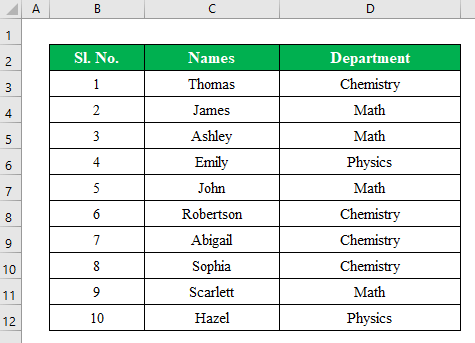
Ceum 1: <3
- Rach dhan uinneig agad is briog air an ìomhaigheag “ Excel ” gus leabhar-obrach ùr fhosgladh.

- >San leabhar-obrach ùr theirig gu Dàta > Faigh Dàta > Bho Fhaidhle > Bho Excel Workbook .

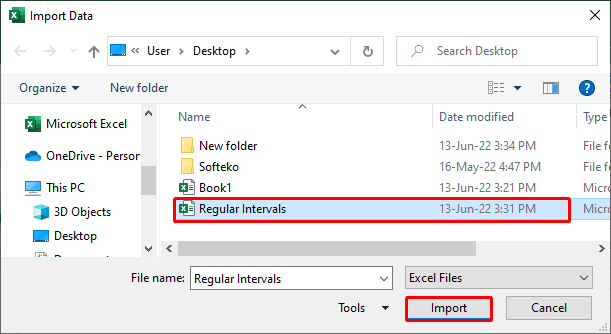
Ceum 2:
- A-nis san uinneag “ Navigator ” tagh an leabhar-obrach agus cliog air “ Luchdaich ”.
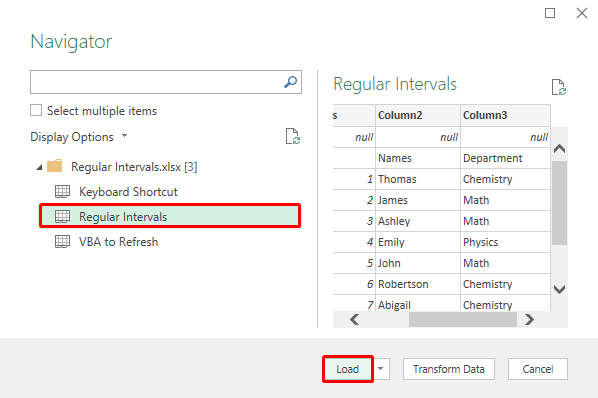
- Mar a chì sibh, tha an dàta againn bhon leabhar-obrach mu dheireadh san leabhar-obrach ùr.
- A-nis, theirig gu “ Dàta ” agus tagh “ Ceangal Properties ” on “ Ùraich All ”roghainn.

- Thoir sùil air a’ chomharra “ Ùraich gach ” agus cuir a-steach ùine taobh a-staigh na “ mionaidean ” earrann.
- Mar sin thèid an eadar-ama a thaghadh.
- Buail am putan OK gus leantainn air adhart.
 <3
<3
Ceum 3:
- Tillidh sinn chun an t-seata dàta a bh’ againn roimhe is tagh dàta agus brùth sguab às .

- Mothaichidh tu gu bheil an dàta taghte air a sguabadh às.

- A-nis, fosgail an leabhar-obrach ùr agus cliog air “ Ùraich All ”.

- Chì thu an Tha an stòr-dàta air ùrachadh gu fèin-ghluasadach. Mura briog sinn air “ Ùraich All ” ath-nuadhaichidh an stòr-dàta gu fèin-obrachail an dèidh 1 mhionaid . Mar a thaghas sinn 1 mhionaid ann an roinn ùine an ùrachaidh.

Leugh Tuilleadh: Mar a nì thu Ùraich cairt ann an Excel (2 dhòigh èifeachdach)
Leughaidhean coltach ris
- Mar a chuireas tu à comas Cùl-fhiosrachadh Ùrachadh ann an Excel (2 dhòigh-obrach feumail)
- Mar a nì thu ùrachadh gu fèin-ghluasadach air Pivot Table às aonais VBA ann an Excel (3 Dòighean Smart)
- [Seasta!] Ceallan Excel nach eil ag ùrachadh mura h-eil briogadh dùbailte (5 Solutions)
- Mar a dh'ùraicheas tu clàr Pivot gu fèin-obrachail nuair a dh'atharraicheas an dàta stòr
3. Ruith Còd VBA gus Duilleag Excel ùrachadh gu fèin-ghluasadach
A’ cleachdadh còd VBA is urrainn dhuinn duilleag excel ùrachadh gu fèin-obrachail cuideachd. Lean na ceumannan agam gu h-ìosal-
Ceumannan:
- Brùth Alt+F11 gus an uinneag “ Microsoft Visual Basic Applications ” fhosgladh.
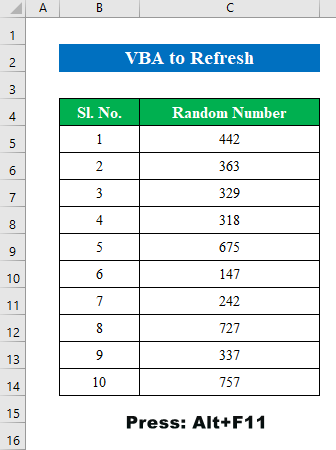
- Rach gu “ Cuir a-steach ” agus tagh “ Modal ”.

- Ann an roinn a’ mhodal cuir an còd a leanas an sàs-
7942
- Buail am putan “ Ruith ”.

- Mar seo chì thu an ùraichidh duilleag excel às deidh gach 5 diog.
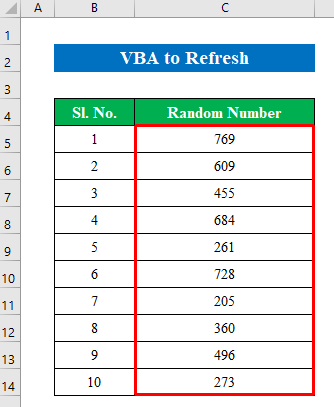
Leugh More: Mar a dh’ ùraicheas tu duilleag Excel gu fèin-obrachail a’ cleachdadh VBA (4 dòighean )
Rudan rin cuimhneachadh
- Fhad ‘s a dh’ ùrachadh dàta bho leabhar-obrach eile na dùin na “ Ceistean & Ceanglaichean uinneag. Dh’ fhaodadh gun tachair e trioblaidean fhad ’s a tha ag ùrachadh an dàta .

Co-dhùnadh
San artaigil seo, tha mi air feuchainn ris an t-sìmplidh a chòmhdach. ceumannan gus duilleag excel ùrachadh gu fèin-ghluasadach ann an excel. Gabh cuairt timcheall an leabhar-obrach cleachdaidh agus luchdaich sìos am faidhle gus a chleachdadh leat fhèin. An dòchas gum bi e feumail dhut. Feuch an innis thu dhuinn anns an earrann bheachdan mun eòlas agad. Tha sinne, an sgioba Exceldemy , an-còmhnaidh a’ freagairt do cheistean. Cum sùil ort agus cùm ag ionnsachadh.

